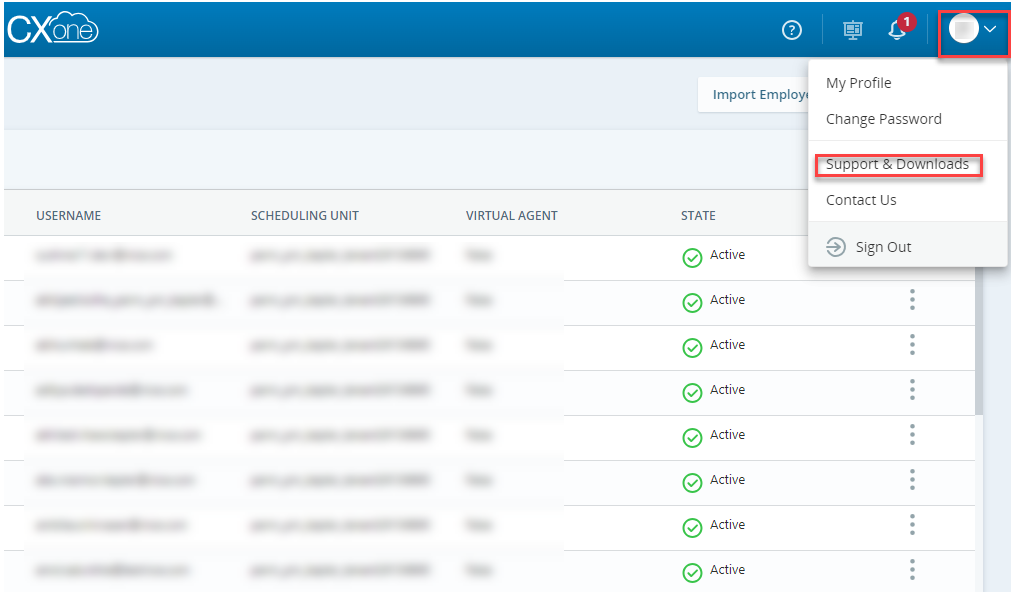LiveVoxエージェント状態コネクタは、データ統合のためにSDKを介してCXone Mpower WFMに接続します。 これには、リアルタイム遵守(RTA)と履歴データの両方が含まれます。
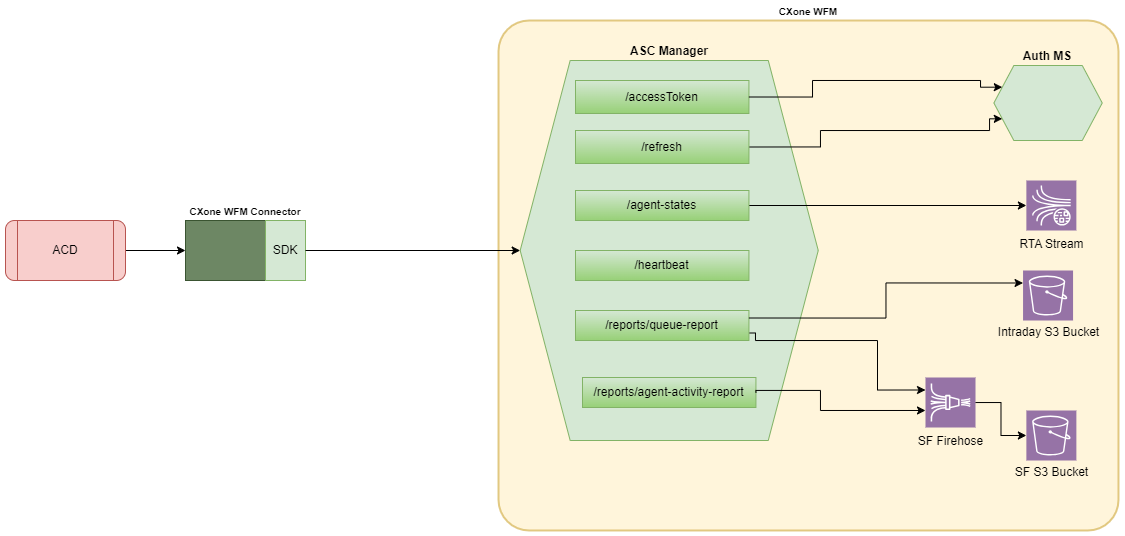
WFMにおける各タイプのデータの使用方法:
-
スキルベースの履歴データ:フォーキャスティングで使用されます。
-
遵守の履歴データ:遵守レポートと、リアルタイム遵守からエクスポートされるCSVレポートで使用されます。
-
イントラデイデータ:スキルのパフォーマンスをモニターし、イントラデイマネジャーの予測データと比較するために使用されます。
-
リアルタイムのエージェント状態データ:リアルタイム遵守を計算し、RTAに表示するために使用されます。
機能の説明
LiveVox ASCがサポートする機能の詳細を以下に示します。
-
リアルタイムデータ:
データ
サポート
RTA はい インテグレーション RESTFUL API
理由コード はい
-
履歴データ:
データ
サポート
スキル はい インテグレーション RESTFUL API 間隔の設定 15分 -
データタイプ:
データ
サポート
インバウンド音声 はい アウトバウンドダイヤラー はい Eメール いいえ チャット
いいえ
FAX
いいえ
テキスト(SMS)
いいえ
ウェブ
いいえ
-
遵守履歴:
データ
サポート
エージェントアクティビティログ 順守履歴データは15分ごとに更新されます -
レポート:
レポート
サポート
エージェント遵守レポート はい リアルタイム遵守 はい
-
イベントセット:
ACDイベント識別子(エージェント状態)
ACDイベント理由コード
LOGON REGISTERING READY Not Ready NOT READY RESERVED MANUAL DIAL PREVIEW DIAL OFFERED PREVIEW DIAL ACCEPTED PREVIEW DIAL SKIPPED DIALING LOGOFF TRANSFERRING IN CALL AGENT HOLD AGENT HOLD WRAP UP AGENT TRANSFER INITIATED SUPERVISOR AGENT TRANSFER INITIATED AGENT2 AGENT TRANSFER FAILED AGENT TRANSFER CONNECTED SUPERVISOR AGENT TRANSFER CONNECTED AGENT2 AGENT TRANSFER CONFERENCED SUPERVISOR AGENT TRANSFER CONFERENCED AGENT2 AGENT TRANSFER RECONNECTED SUPERVISOR AGENT TRANSFER RECONNECTED AGENT2 AGENT TRANSFER COMPLETE SUPERVISOR AGENT TRANSFER COMPLETE AGENT2 AGENT TRANSFER HOLD SUPERVISOR AGENT TRANSFER HOLD AGENT2 AGENT TRANSFER RESUMED SUPERVISOR AGENT TRANSFER RESUMED AGENT2 NOT READY LUNCH NOT READY TRAINING NOT READY 休憩 NOT READY MEETING NOT READY TECH DIFFICULTIES NOT READY VOICE MAIL NOT READY OTHER -
その他の情報
- コンタクトに関連スキルがない場合に使用する疑似スキル。
| LOGON ID SUPPORTED | エージェントのログオンID |
| SUPPORTS NOT READY REASON CODE | はい |
|
キューID |
擬似スキル名 |
|---|---|
| -4 | HCI_NO_SKILL |
| -3 | OUTBOUND_NO_SKILL |
| -2 | INBOUND_N0_SKILL |
| -1 | MANUAL_NO_SKILL |
| 0 | NO_SKILL |
LiveVox ACDコネクタをインストールするステップ:
アクセスキーを生成する
アクセスキーは、LiveVox ACDにCXone Mpowerへのアクセス権を付与します。 CXone Mpowerでキーを生成し、後でACDの連携時に入力します。
ACD連携用に特定のユーザーを作成します。 このユーザーのアクセスキー情報が連携に使用されます。 このユーザーには権限を一切割り当てないでください。
このユーザーのアクセスキーの詳細を取得するために、管理者が以下の手順を実行する必要があります。
アクセスキーを生成するには:
-
CXone Mpowerで、LiveVoxコネクターの役割を作成します。
-
アプリセレクター
 をクリックして、次を選択します:Admin。
をクリックして、次を選択します:Admin。 -
セキュリティ > ロールと権限に移動します。
-
新しいロールをクリックして、ロールに関連する名前を入力します。 たとえば、LiveVox ACDの役割とします。
-
ロールのすべての権限を削除します。
-
保存してアクティブ化ロール。
-
-
LiveVoxコネクターの従業員を作成します。
-
アプリセレクター
 をクリックして、次を選択します:Admin。
をクリックして、次を選択します:Admin。 -
従業員をクリックします。
-
新入社員をクリックして従業員に関連する名前を入力します。 たとえば、従業員にLiveVox ACDという名前を付けます。
-
主なロールドロップダウンリストから、コネクタ用に作成したロールを選択します。
-
一般タブで、すべての属性の選択を解除します。
-
コネクター従業員を作成します。 アクティベーションEメールに記載されている[アカウントのアクティブ化]ボタンをクリックして、従業員アカウントをアクティブ化します([アクセスキー]タブはアカウント作成後にのみ表示されます)。
-
-
コネクタの従業員を再度開き、アクセスキータブに移動してアクセスキーを生成します。
-
アクセスキーIDとシークレットアクセスキーの両方をコピーします。 それらをテキストファイルに保存し、ユーザーと共有してAPIを統合します。
シークレットアクセスキーをコピーしない場合、または紛失した場合は、新しいキーを作成する必要があります。
コネクターを統合するときは、このアクセスキーIDとシークレットアクセスキーを使用してください。
SDKをダウンロードして設定する
SDKをダウンロードしてインポートするには:
-
CXone Mpowerアプリケーションで、自分のプロファイルに移動してクリックします。
-
[サポートとダウンロード]をクリックします。
-
WFM外部ACDにリストされているCXone クライアントSDKを見つけ、ダウンロードをクリックします。
-
ダウンロードしたSDKをACDプロジェクトにインポートします。
SDKを設定するには:
-
アプリケーションの初期化については、以下のステップに従います。
 手順を見る
var(--codeSnippetCopyLabel)
手順を見る
var(--codeSnippetCopyLabel)WFMConnectionConfig wfmConnectionConfig = new WFMConnectionConfigBuilder()
.setServiceUrl("<Provide Service URL>")
.setAccessKey("<provide Access Key>")
.setSecretKey("<Provide Secret Key>")
.build();
WFMConnection wfmConnection = WFMConnection.getConnection(wfmConnectionConfig);
wfmConnection.connect();これは、データを送信するためにWFMに接続するために必要なクラスを初期化します。 データには次が含まれます。
-
エージェントステータス
-
エージェントアクティビティ
-
キューレポート
-
-
初期化したら、これらのクラスを使用して、エージェントの状態、エージェントのアクティビティ、キューレポートを送信します。
 手順を見る
var(--codeSnippetCopyLabel)
手順を見る
var(--codeSnippetCopyLabel)// send Agent States
AgentStateListDTO agentStateListDTO = generateAgentStateDTO(); // Add implementation for method generateAgentStateDTO()
AgentStatesService agentStatesService = AgentStatesServiceImpl.getInstance();
try {
agentStatesService.processAgentStates(agentStateListDTO);
} catch (CXoneWfmException e) {
WFMReportResponseDTO wfmReportResponseDTO = e.getResponse();
// implementation to read error response
}
// send Agent Activity report
try {
ReportService reportService = ReportServiceImpl.getInstance();
AgentActivityReportDTO agentActivityReportDTO = generateAgentActivityReportDTOForAgentActivity(); // add implementation for this method generateAgentActivityReportDTOForAgentActivity()
reportService.processAgentActivityReport(agentActivityReportDTO);
} catch (CXoneWfmException e) {
WFMReportResponseDTO wfmReportResponseDTO = e.getResponse();
// implementation to read error response
}
// send Queue report
try {
ReportService reportService = ReportServiceImpl.getInstance();
ReportDTO reportDTO = generateQueueReportDTO(); // Add implementation for method generateQueueReportDTO()
reportService.processQueueReport(reportDTO);
} catch (CXoneWfmException e) {
WFMReportResponseDTO wfmReportResponseDTO = e.getResponse();
// implementation to read error response
}
CXone Mpower WFMとのACD統合では、以下のキュー内レポートを提供することが必須です。
-
エージェントキューレポート
-
エージェントシステムパフォーマンスレポート
エージェントキューレポートやエージェントシステムパフォーマンスレポートのアクティビティがない場合は、空の配列を持つJSONオブジェクトを追加します。